Office办公套件内嵌12国语言翻译功能
分享
这是Office XP/2003之后才有的超好用功能,但可能很多人都不知道,所以,每次遇到不会念或看不懂的英文、日文,往往束手无策!不过,现在,每当你在浏览网页、编辑Word或做其他文书处理的时候,都可以直接在Word、Outlook、Excel..中进行英翻中、中翻英、日翻中…等工作,不用到处翻字典,如果内建的词汇不够的话,还可以勾选线上搜寻,让Word等软体直接查询网路上的资料库。
使用方法:
第1步 首先,你必须先确定你的Office版本是XP或2003以上,只有这两个版本才有内建翻译功能。在你编辑Word档时,遇到想要查询的单字,或翻译的字词,可以直接将该文字选取使其反白后,再按一下滑鼠右键,再点选【翻译】。
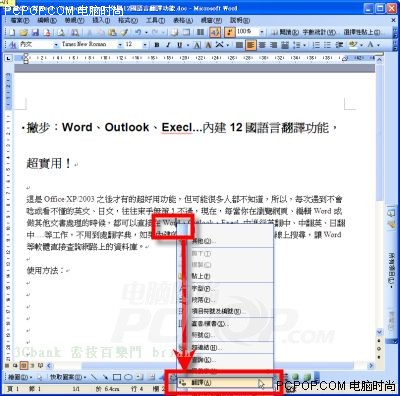
第2步 接著,Word视窗的右边便会出现一个翻译的功能窗格,窗格中便是你所选取的文字的英文翻译。
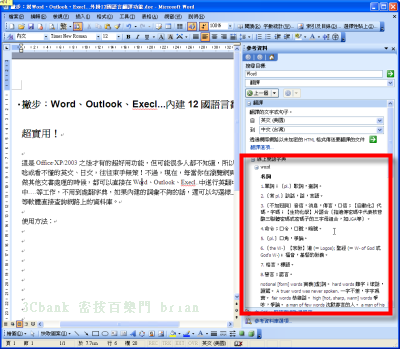
第3步 如果你想将选取的文字翻译成其他语言,如日文、义大利文、韩文等,都可以直接在「到」选单中点选你要翻译的语言类别。
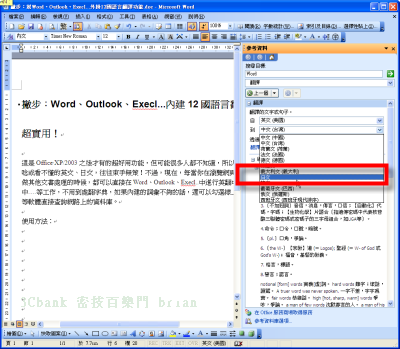
第4步 如图,Word会自动将该文字的日文解释完整的列示在功能窗格中。
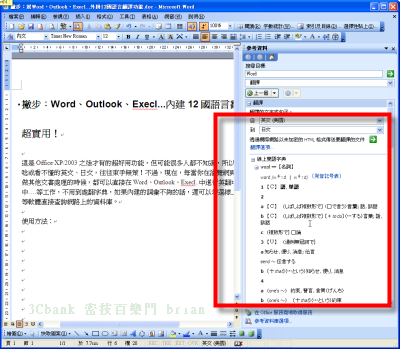
第5步 当然,如果你想整段翻译的话,也是可以。只要先把你要翻译的文字全部选取,然后再按一下滑鼠右键,接著再点选【翻译】,即可在右边的功能窗格中显示该段完字的英文、中文或日文翻译。
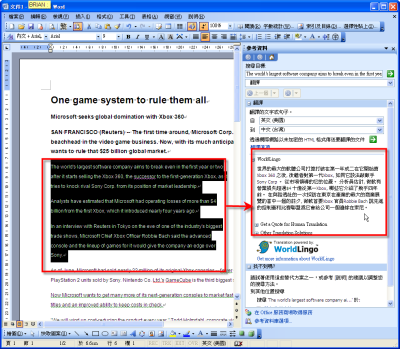
第6步 如果你在瀏览网页时,遇到不会的英文、日文或韩文字,一样可以利用这个实用的翻译工具来查询你不会的单字或进行全文翻译。在IE瀏览器上方的〔参考资料〕按钮上按一下滑鼠左键。
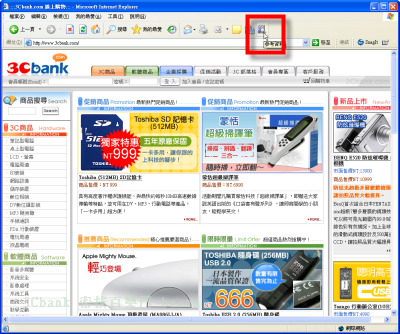
第7步 接著左边会出现一个功能窗格,你可以直接在功能窗格的上方输入你要查询的单字,然后在下拉选单中点选【翻译】,最后再按下〔→〕按钮,即可将你输入的文字,翻译成你要的语言。
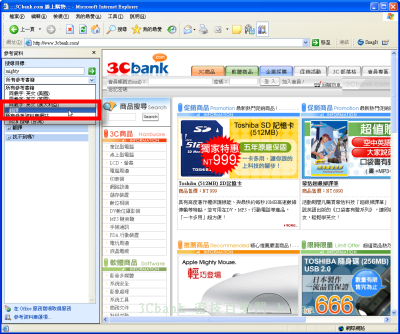
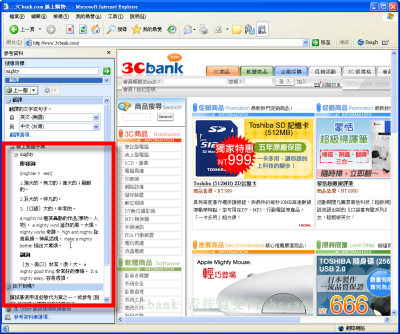
第8步 如图,左边的功能窗格会出现你要的翻译与字词解释。当然,如果你需要翻译一整段文字的话,也可以直接将一整段英文、日文或其他语文,贴上到「搜寻目标」栏位中,即可顺利显示翻译结果。
0人已赞
关注我们




